2011-08-04[n年前へ]
■11インチMacBook Airと一緒に買いたい!?ThinkPad X100e Slingケース 
 ThinkPad X100e Slingケース
ThinkPad X100e Slingケース
を秋葉原の若松通商PS/PLAZAで買いました。ThinkPad X100e というのは、11.6インチ液晶のThinkpadなので、ThinkPad X100e Slingケースというのはつまり「ノートPC用の超薄型スリングバック(斜め掛けバック)です。たとえば、12.1インチ液晶を備えたThinkpad X60(パネルの光沢にあたかもリンゴマークに見えるような気がするのが不思議ですが)を入れてみたようすを撮影してみたのが下に並べた写真です。赤く彩られたバック内部に(この程度の大きさのノートPCならば)ジャストフィットすることがわかります。



ところで、12インチクラスのノートPCというと、11.6インチのApple MacBook Airが思い浮かびます。12インチクラスの大きさで薄型で軽量のノートPCを持ち運ぶなら、それを持ち歩くためのバックだって限りなく薄型軽量なものにしたい、と思うはずです。
 黒い生地を赤い糸で縫い、赤いベルトや漆黒の金具で彩られた”Geek心をくすぐる”Thinkpadスリングバックに自分の愛用ノートブックを放り込んでみるのはいかがでしょう? 11.6インチMacBook Airを欲しくなった人・買った人は、次はThinkPad X100e Slingケースが欲しくなる・買いたくなるはず!?
黒い生地を赤い糸で縫い、赤いベルトや漆黒の金具で彩られた”Geek心をくすぐる”Thinkpadスリングバックに自分の愛用ノートブックを放り込んでみるのはいかがでしょう? 11.6インチMacBook Airを欲しくなった人・買った人は、次はThinkPad X100e Slingケースが欲しくなる・買いたくなるはず!?
2011-08-13[n年前へ]
■MacBook Air用SSD 360GBは11インチ2010年モデルでは使えない!? 
 OWC MacBook Air用SSD 360GB
OWC MacBook Air用SSD 360GB
は、11インチMacbookAir 2010年モデルでは使えない、という連絡がOWCから来ました。「それ以外のモデルでは大丈夫だけど、11インチMacbookAir 2010年モデルで360GB容量のモデルを使おうとした場合には、問題が起こるかもしれない」ということですから、11インチ2010年モデルを使用している人は注意が必要です。
とはいえ、Macbook Air用の360 GB SSDが、OWCサイトでは(キャッシュバックを加えると)739米ドル、つまり、(円高の今日現在のレートでは)日本円にすると5万7千円ナリという価格になります。これに送料27ドル弱+関税を足しても、魅力的な値段・機能に感じられる人は多いのではないでしょうか?円高効果を有効に活用したい人、で2010年版11インチMacbookAirでない人は、ひとつ買ってみると良いかもしれません。
2011-08-19[n年前へ]
■MacBook Air 11インチ 360GB SSD(DIYカスタマイズ)モデル 
 MacBook Air用の360GB SSD(OWC MacBook Air用SSD 360GB)が739米ドル(今日現在で5万7千円ナリ)と安かったので、Apple MacBook Air 11インチ最廉価モデルをメモリ容量4GBにしたものと合わせて買ってみました。SSDは注文してから3日弱で着き・MacBook Airの方は(注文してから)5日ほどで着きました。MacBookAir本体が8万8千円なので、360GB SSDと合わせるとトータル14万5千円になりました。
MacBook Air用の360GB SSD(OWC MacBook Air用SSD 360GB)が739米ドル(今日現在で5万7千円ナリ)と安かったので、Apple MacBook Air 11インチ最廉価モデルをメモリ容量4GBにしたものと合わせて買ってみました。SSDは注文してから3日弱で着き・MacBook Airの方は(注文してから)5日ほどで着きました。MacBookAir本体が8万8千円なので、360GB SSDと合わせるとトータル14万5千円になりました。
SSDにはMacBook Airの裏蓋を止めているビスを開けるためのドライバーと、SSDを固定しているビス用のドライバーが付いています。SSDの交換作業は、そのドライバーでネジを回すだけの実質5分ほどの作業です(下に添付した写真が開腹作業中の記録写真です)。
 今回購入してみたSSDセット「1.6GHz Intel Core i5+4GB RAM+360GB SSD(+64GB SSDユニット)」14万5千円ナリよりは、Appleの純正カスタマイズセット「1.8GHz Intel Core i7+4GB RAM+256GB SSD」13万5千円ナリに惹かれる人も多いかもしれません。Core i5とCore i7の速度の違い・機能の違いを考えると、1万円安い(けれど)ハイスペックなCPUセットの方に心が傾く人は多いのではないでしょうか。
今回購入してみたSSDセット「1.6GHz Intel Core i5+4GB RAM+360GB SSD(+64GB SSDユニット)」14万5千円ナリよりは、Appleの純正カスタマイズセット「1.8GHz Intel Core i7+4GB RAM+256GB SSD」13万5千円ナリに惹かれる人も多いかもしれません。Core i5とCore i7の速度の違い・機能の違いを考えると、1万円安い(けれど)ハイスペックなCPUセットの方に心が傾く人は多いのではないでしょうか。

しかし、MacBook Airの小さな筐体を考えれば、1.8GHz Intel Core i7の能力をフルに動かすことができない可能性は高いように思われます。また、Core i5が搭載していない VT-d(I/O仮想化)機能などは特殊なハードウェア構成の仮想化サーバ専用マシンでしか使われないものですから、実際のところ、MacBook Airでは使われるはずもない機能です。
 …といっても、これは自分を納得させる言い訳(わけ)です。PC購入資金が潤沢であったなら、ハイスペックなCPUに480GB SSD辺りを組み合わせたものを使いたく(購入したく)なるだろう、と思います。
…といっても、これは自分を納得させる言い訳(わけ)です。PC購入資金が潤沢であったなら、ハイスペックなCPUに480GB SSD辺りを組み合わせたものを使いたく(購入したく)なるだろう、と思います。
しかし、限られた予算の中でPCを購入しなければならないプロレタリアートなPC仲間も多いはずです。そんな非ブルジョアな革命的同士のあなたには、「(円高効果を満喫できる)MacBook Air 11インチ 360GB SSD(DIYカスタマイズ)モデル」がお勧めです。自分が使うノートPCなら、筐体を開けて中を覗き、部品交換を自分の手でしてみたり…ということをしたくなりませんか?
2011-08-20[n年前へ]
■ThinkPad X100e Slingケースに11インチMacBook Airを入れてみた 
 「11インチMacBook Airと一緒に買いたい!?ThinkPad X100e Slingケース」で紹介したThinkPad X100e Slingケースは12インチ程度の画面サイズのノートPCを薄く納めることができるスリングバック(片掛けバック)です。ちょうど、11インチ MacBook Air がすっと入るほどの大きさです。
「11インチMacBook Airと一緒に買いたい!?ThinkPad X100e Slingケース」で紹介したThinkPad X100e Slingケースは12インチ程度の画面サイズのノートPCを薄く納めることができるスリングバック(片掛けバック)です。ちょうど、11インチ MacBook Air がすっと入るほどの大きさです。
ThinkPad X100e Slingケースを買ってから、「このバックには、さぞ11インチ MacBook Airが似合うに違いない」と考えた途端、その想像を実現させたくてたまらなくなりました。それが原因で…言い換えればスリングバックに似合うノートPCが欲しくなり、11インチMacBook Airを買ってしまったのです。(一番理想的なのはOSXが動くThinkpad X61s SXGA+ 8GB RAM with SSDだったのですが現実世界では手に入らないマシンですから…)
 ThinkPad X100e Slingケースに11インチMacBook Air
ThinkPad X100e Slingケースに11インチMacBook Airを入れてみたのが右の写真です。スリングバックのジッパーを開け、赤いバック内部にMacBook Airを差し入れると、まるで専用にあつらえでもしたかのように綺麗におさまります。
ノートPCをバックに入れて、そのバックを背中に背負うと、どうしても「ドラゴンボールの亀仙人スタイル」になってしまいがちです(特にサンワサプライの3WAYバックがそうなりがちです)。大きく厚い甲羅を背負ったかのような見た目を少しでも控えめにして、脱「亀仙人」を目指すには「ThinkPad X100e SlingケースとMacBook Airの組み合わせ」が特効薬になるかもしれません。
2011-10-01[n年前へ]
■MacBook AirのキーボードをThinkPad風にしてみる!? 
 MacBook Air 11インチを購入してから1ヶ月半経ちました。持ち運びが楽なのは良いのですが、キーボードの使いづらさが気になります。また、トラックパッドは、特にBootCamp で Windows を使おうとした際に、(OSX LIONのスクロール方向が真逆であることなどが相まって)使い勝手が悪いように感じます。
MacBook Air 11インチを購入してから1ヶ月半経ちました。持ち運びが楽なのは良いのですが、キーボードの使いづらさが気になります。また、トラックパッドは、特にBootCamp で Windows を使おうとした際に、(OSX LIONのスクロール方向が真逆であることなどが相まって)使い勝手が悪いように感じます。
 そこで、家でMacBook Airを使う時には、Macbook Airのキーボードの上に ThinkPad USB トラックポイントキーボード
そこで、家でMacBook Airを使う時には、Macbook Airのキーボードの上に ThinkPad USB トラックポイントキーボード
を載せて、Thinkpad風(キーボードを持つ)Macbook Airとして使い始めました。
そのようすが下の2枚の写真です。左が、BootCamp Windowsで使っているようす、右がOSX LIONで使っているようすです。
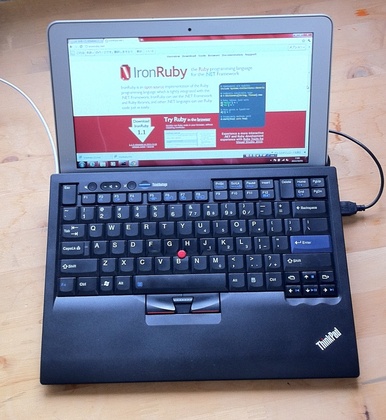

、Thinkpad風(キーボードを持つ)Macbook Airの使い心地は、「BootCamp Windowsとの相性は最高に良い」と感じます。「領域選択」や「右クリック」あるいは「スクロール」を自然に・ストレス無く・滑らかにできるようになりました。一方、OSX LION上では「(通常使うMacBookAir自体のキーボードとの兼ね合いもあり)キーマッピングに少し悩みそう」という具合です*。
MacBook AirでBootCamp Windowsを使っていて、MacBook Airのキータッチが浅すぎる・ポインティングデバイスが使いづらいと感じている人は、 ThinkPad USB トラックポイントキーボード
を使ってみると心地良く・幸せになれるかもしれません。
*(他のキーボードのキーマッピングを気にしなくて良い)デスクトップMac、さらにMission Controlが導入されていないSnow Leopardと、 ThinkPad USB トラックポイントキーボード

















